Como baixar vídeos do YouTube para assistir offline no celular
Depois que a Netflix resolveu liberar seus vídeos para serem vistos offline, agora é a vez do YouTube fazer o mesmo. A Google lançou o YouTube Go, um aplicativo para Android que permite baixar vídeos da plataforma para o celular e visualizá-los mesmo sem conexão com a internet.
A função é ideal para quem gosta de assistir a vídeos enquanto vai para o trabalho no transporte público, vai enfrentar uma longa viagem desconectado ou mesmo para ter os arquivos preferidos no smartphone.
O programa funciona basicamente como o sistema da Netflix. Ou seja, o aparelho não baixa um arquivo para a memória interna em formato que você possa visualizar com outros players de vídeo. Ele simplesmente fica disponível offline em seu smatphone e roda mesmo desconectado da internet pelo app do YouTube Go.
Contudo, é possível fazer os downloads para um cartão microSD e, assim, economizar a memória interna do seu aparelho. Por fim, outra funcionalidade importante do app é a possibilidade de compartilhar os vídeos baixados no YouTube Go via Bluetooth com amigos. Ao usar essa tecnologia, também não é preciso gastar o plano de dados para fazer enviar a mídia para outra pessoa.
Aprenda a baixar vídeos usando o YouTube Go:
Passo 1: Para utilizar o YouTube Go, é preciso primeiro baixar o aplicativo na Google Play e entrar com a sua conta Google.
Passo 2: O Youtube Go tem um layout muito parecido com o YouTube original. Basta procurar pelo vídeo ou canal na barra de busca:
Passo 3: Ao encontrar o vídeo específico, você tem a opção de visualizar ou baixá-lo, além de escolher a qualidade.
Passo 4: Depois de baixado, o vídeo fica disponível em uma aba separada chamada "salvos"
Compartilhar um vídeo baixado com um amigo também é muito simples. Aprenda:
Passo 1: Clique no botão compartilhar indicado na foto e em seguida em "enviar", caso você esteja enviando a um amigo; ou "receber", caso você esteja recebendo de um amigo.
Passo 2: Quando o outro usuário clicar em "receber", a transferência acontece automaticamente.


















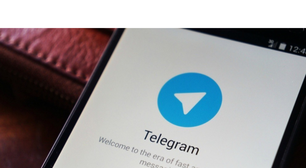







-1hv5ijawqb7ty.jpg)
